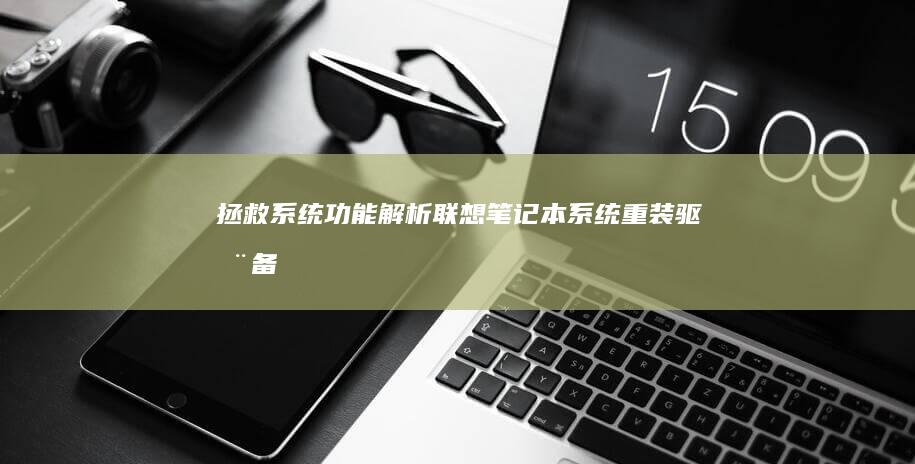为联想笔记本计算机定制 BIOS 设置:访问和优化指南 (联想笔记本电脑)
文章ID:374时间:2025-01-02人气:
概述
 bios设置访问和优" loading="lazy">
BIOS(基本输入/输出系统)是笔记本电脑中负责启动硬件并加载操作系统的固件。通过定制 BIOS 设置,您可以优化笔记本电脑的性能、安全性和功耗。本文将指导您访问和定制联想笔记本电脑的 BIOS 设置。
bios设置访问和优" loading="lazy">
BIOS(基本输入/输出系统)是笔记本电脑中负责启动硬件并加载操作系统的固件。通过定制 BIOS 设置,您可以优化笔记本电脑的性能、安全性和功耗。本文将指导您访问和定制联想笔记本电脑的 BIOS 设置。
访问 BIOS 设置
1. 重新启动计算机:按住电源按钮,直到计算机关闭。然后再次按住电源按钮,启动计算机。 2. 进入 BIOS 设置菜单:在计算机启动过程中,请按特定键进入 BIOS 设置菜单。对于联想笔记本电脑,此键通常是F1、F2或Fn+F2。 3. 导航 BIOS 设置:BIOS 设置菜单使用键盘进行导航。使用箭头键在选项之间移动,使用Enter 键选择选项,使用 Esc 键返回上一层。优化 BIOS 设置
在 BIOS 设置菜单中,您可以找到各种选项来优化笔记本电脑的性能和功能。以下是几个关键设置:启动顺序
启动顺序:此设置确定计算机启动时尝试加载的操作系统或可引导设备的顺序。您可以按 Enter 键更改顺序或按 + 或 - 键移动设备。安全设置
安全启动:此设置有助于防止在操作系统启动之前加载恶意软件。在大多数情况下,应启用此设置。UEFI 密码:您可以设置 UEFI 密码来防止未经授权的人员访问 BIOS 设置。性能设置
Turbo Boost:此设置允许处理器在条件下超出其基本时钟速度运行。对于需要高性能的任务,可以启用此设置。虚拟化技术:此设置允许您在笔记本电脑上运行虚拟机。如果您需要运行多个操作系统或软件,则可以启用此设置。风扇控制
风扇速度模式:此设置允许您控制笔记本电脑风扇的速度。在安静模式下,风扇将运行得更安静,但在高性能模式下,风扇将运行得更快,以提供更好的冷却。电源管理
休眠模式:此设置允许笔记本电脑在不关闭的情况下进入低功耗状态。如果您需要暂时离开笔记本电脑,则可以启用此设置以节省电量。高级设置
BIOS 设置菜单中还有其他更高级的设置,不建议未经授权的人员更改这些设置。如果您对任何高级设置不确定,请咨询联想支持。保存 BIOS 设置
一旦您对 BIOS 设置进行更改,您需要保存它们才能生效。1. 退出 BIOS 设置:按 Esc 键退出 BIOS 设置菜单。 2. 保存更改:系统将提示您保存更改。按 Enter 键保存更改并退出 BIOS 设置菜单。故障排除
如果您在访问或定制 BIOS 设置时遇到问题,请尝试以下故障排除步骤:重置 BIOS 设置:在计算机启动过程中,请按特定的键重置 BIOS 设置。对于联想笔记本电脑,此键通常是F9。联系联想支持:如果您无法自行解决问题,请联系联想支持以获取帮助。 通过定制 BIOS 设置,您可以优化联想笔记本电脑的性能、安全性和功耗。按照本文中的说明,您可以访问 BIOS 设置菜单并进行所需的更改。如果您对任何设置不确定,请咨询联想支持。发表评论
内容声明:1、本站收录的内容来源于大数据收集,版权归原网站所有!
2、本站收录的内容若侵害到您的利益,请联系我们进行删除处理!
3、本站不接受违规信息,如您发现违规内容,请联系我们进行清除处理!
4、本文地址:https://www.ruoyidh.com/diannaowz/7bc54f778e3c80eacd1f.html,复制请保留版权链接!
为什么联想笔记本U盘启动失败?详尽修复方法解析 (为什么联想笔记本电脑安装不了软件)
联想笔记本U盘启动失败的问题确实让人头疼,安装软件时的困扰更是让人抓狂,别担心,让我们一步步来分析原因并找出解决办法吧!💡当你尝试通过U盘启动时,电脑可能无法正确识别U盘,这个问题可能出在U盘本身,�vertimetocheck!试着用另一个电脑测试一下这个U盘,看看能否正常识别,如果在另一个电脑上也无法使用,那很可能是U盘损坏了,换...。
电脑资讯 2025-04-09 13:18:39
联想笔记本电脑BIOS硬盘模式配置的完整指南 (联想笔记本电脑售后维修服务网点)
为了帮助大家更好地使用联想笔记本电脑,今天我们将详细探讨如何配置BIOS中的硬盘模式设置,这个过程可能看似简单,但其中涉及的细节和注意事项不容忽视,尤其是对于那些刚开始接触电脑硬件设置的用户来说,让我们一步步深入了解如何正确配置联想笔记本电脑的BIOS硬盘模式设置,🌟什么是BIOS,BIOS,基本输入输出系统,是连接操作系统与硬件的重...。
电脑资讯 2025-04-09 12:08:58
联想最新笔记本BIOS图解:全面解析设置与优化 (联想最新笔记本电脑2024)
联想最新笔记本BIOS图解全面解析设置与优化,这是许多用户在升级或优化新购笔记本电脑时首先会遇到的问题之一,尤其是对于刚开始接触电脑硬件设置的新手来说,BIOS设置可能显得有些复杂,但别担心,今天我会带大家一起逐步了解和掌握这项技能,什么是BIOS,简而言之,BIOS,BasicInput,OutputSystem,是电脑内部最基础的...。
电脑资讯 2025-04-07 02:49:52
联想R480笔记本遭遇触摸屏锁死故障怎么办? (联想r480上市时间)
联想R480笔记本是一款在2012年左右推出的主流轻薄本,其搭载了当时较为先进的第3代英特尔酷睿处理器,并配备了14英寸的LED背光显示屏,这款笔记本以其良好的性价比和便携性受到了不少消费者的喜爱,随着时间的推移,一些用户遇到了触摸屏锁死的问题,这给日常使用带来了不便,本文将详细分析这一问题的原因、解决方法以及预防措施,一、触摸屏锁死...。
电脑资讯 2025-06-30 16:24:03
联想笔记本U盘黑屏终极修复:硬盘模式AHCI/IDE切换与系统文件完整性验证 (联想笔记本u启动按f几)
联想笔记本盘黑屏终极修复指南硬盘模式切换与系统文件验证联想笔记本盘黑屏终极修复硬盘模式在使用联想笔记本通过盘启动时若遇到黑屏问题往往与硬盘接口模式不匹配或系统文件损坏有关这种故障看似复杂实则可通过系统化排查逐步解决以下从技术原理到实操步骤详细解析这一问题的成因与修复方法一问题现象与核心原因分析当用户尝试通过盘启动联想笔...
电脑资讯 2025-03-14 16:24:32
联想拯救者系列进入WinPE系统的硬件准备与启动修复工具选择指南 (联想拯救者系统恢复出厂设置)
联想拯救者系列作为高性能游戏本的代表其系统维护和故障修复是用户日常使用中不可忽视的环节本文将从硬件准备系统进入方法启动修复工具选择三个维度为用户提供一份详细的指南帮助解决系统卡顿蓝屏无法开机等问题并指导用户安全恢复出厂设置联想拯救者系列进入系统的硬件准备与硬件准备进入前的必要条件成功进入系统需要准备以下硬件设备确保操作...
电脑资讯 2025-03-14 00:24:56
联想笔记本启动进入系统安装界面:故障排查及处理技巧 (联想笔记本启动u盘按什么键)
联想笔记本启动进入系统安装界面时,如果遇到问题,如无法正常进入系统安装界面、黑屏或卡死等,可以尝试以下故障排查及处理技巧,以下是针对联想笔记本启动U盘时需要按哪个键的一些常见情况的详细分析,一、联想笔记本启动U盘的常用按键联想笔记本在启动过程中,按下某些特定的组合键可以改变启动方式,从而引导系统从U盘启动,一般来说,常见的按键包括F1...。
电脑资讯 2025-03-09 12:37:18
联想U530笔记本:配置解析与用户心得分享 (联想u530笔记本)
联想U530笔记本自上市以来就备受关注,它在外观设计、性能配置以及用户体验等方面都有不少亮点,作为一款定位中低端市场的笔记本电脑,U530在价格和性能之间找到了一个平衡点,非常适合预算有限但又需要一台功能齐全的笔记本的用户,今天我们就来深入解析一下这款笔记本的具体配置,并结合实际使用体验为大家带来一些参考意见,一、外观设计联想U530...。
电脑资讯 2025-03-09 12:00:34
联想笔记本开启BIOS的完整步骤指南 (联想笔记本开不了机怎么办)
联想笔记本开启BIOS的完整步骤指南对于联想笔记本电脑用户来说,有时会遇到开机无反应的情况,这可能是由于硬件故障、系统崩溃或BIOS设置不当等原因造成的,在这种情况下,尝试进入BIOS设置可能是一个有效的解决方法,BIOS,基本输入输出系统,是电脑启动时的第一个程序,它负责初始化硬件并加载操作系统,通过调整BIOS设置,可以解决一些常...。
电脑资讯 2025-03-09 04:28:06
联想Bios设置详解:轻松解锁笔记本隐藏功能 (联想bios怎么进入)
联想BIOS设置详解,轻松解锁笔记本隐藏功能,一、BIOS概述BIOS,BasicInputOutputSystem,是电脑启动时最先运行的一段程序代码,它负责初始化硬件并加载操作系统,对于联想笔记本来说,BIOS提供了很多隐藏的功能,这些功能如果能够正确设置,可以极大提升笔记本的性能和用户体验,接下来将详细介绍如何进入联想BIOS...。
电脑资讯 2025-03-09 00:08:51
防误触算法优化与自定义设置技巧 (防误触原理)
📱当代智能设备防误触功能已成为人机交互的基础配置,但多数用户对其背后的技术逻辑仍停留在,防止口袋拨号,的浅层认知,本文将带您穿透屏幕表层,揭秘防误触算法从物理感应到AI决策的完整技术链路,并提供专业级的自定义设置方案,🔍防误触算法的核心架构包含三重防护机制,首先是电容矩阵的动态感知层,通过200Hz高频扫描识别,真实触控,与,环境接触...。
电脑资讯 2025-03-05 11:31:46
联想笔记本终极指南:创建可引导 PE(预安装环境)U 盘或 DVD (联想笔记本终身免费做系统吗)
本文档提供了创建可引导PE,预安装环境,U盘或DVD的分步指南,在联想笔记本电脑上安装或修复操作系统,先决条件联想笔记本电脑U盘或DVD,至少4GB容量,Windows10或11ISO镜像文件Rufus软件,下载,步骤创建可引导U盘将U盘插入计算机,启动Rufus软件,在,设备,下拉菜单中选择U盘,在,引导类型,下拉菜单中选择,W...。
电脑资讯 2025-01-02 22:47:35